用SkyDrive让两台Win7电脑文件夹同步
作者:佚名 来源:xp下载站 时间:2012-12-06 10:08
点击下载Windows Live软件包
这个组件就是Windows Live Mesh,下载好Windows Live软件包之后,双击开始安装,在“选择要安装的程序”界面中勾选“Windows Live Mesh”就可以将它安装到电脑中了。安装好之后,点击“开始”按钮,在搜索框中输入“Mesh”,然后就可以在搜索结果列表中看到“Windows Live Mesh”,点击启动它。

启动Windows Live Mesh
首次启动时会弹出Windows Live登录提示,用你的Windows Live账号直接登录就可以。点击“同步文件夹”,在弹出的对话框中选择要同步的文件夹,点击“同步”按钮。
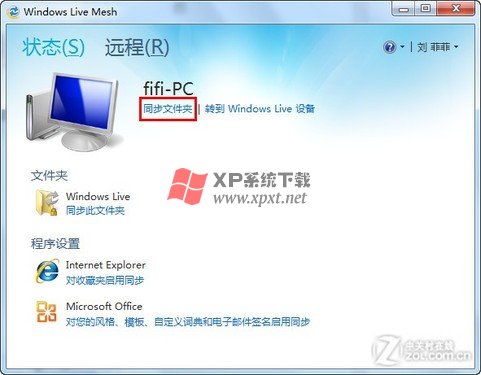
同步文件夹
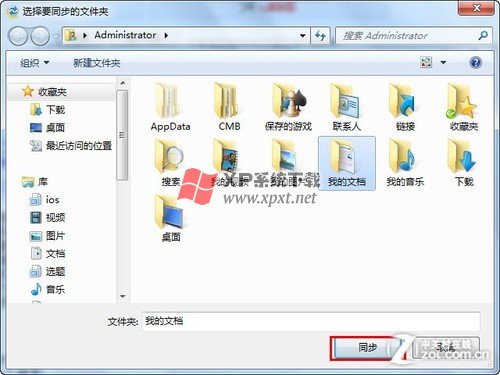
选择要同步的文件夹
在选择要同步的设备处,勾选“SkyDrive同步存储”,点击“确定”。

选择SkyDrive同步存储
设置完成后,Windows Live Mesh就会自动开始将刚刚选择的文件夹内容发送到SkyDrive同步存储空间上。发送完成后,就可以关机下班啦!
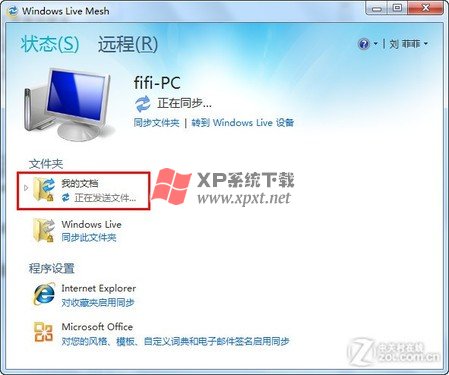
将同步文件夹中的内容上传到SkyDrive同步存储空间
回到家以后,同样也给家里的Win7电脑上安装好Windows Live Mesh,安装好之后同样用你的Windows Live账号登录,然后不需要做任何操作,Windows Live Mesh会自动检测到该账号下的SkyDrive同步存储空间中有同步文件夹,并将其同步到当前电脑中。
除了同步文件夹,Windows Live Mesh还可以同步IE收藏夹和Office模板、风格、自定义词典,以及Outlook中的电子邮件签名。
- 上一篇:如何使用Win7系统的远程桌面
- 下一篇:操作权限不够?教你开启Win7管理员帐户






























